USB không hiện file là một trong các lỗi phổ biến mà người dùng thường gặp phải. Nguyên nhân có thể là do virus tấn công để ăn cắp, phá hỏng dữ liệu của bạn. Những virus này xuất hiện khi bạn trao đổi dữ liệu qua các thiết bị khác nhau bằng USB. Cách mở file ẩn trong usb như thế nào? Mời bạn cùng theo dõi các hướng dẫn dưới đây nhé.
Hiện file ẩn trong USB bằng command prompt
Bước 1
Đầu tiên, bạn mở hộp thoại Run bằng cách nhấn tổ hợp phím Ctrl + R Bạn nhập cmd vào ô Open, nhấn OK để mở command prompt nhé.
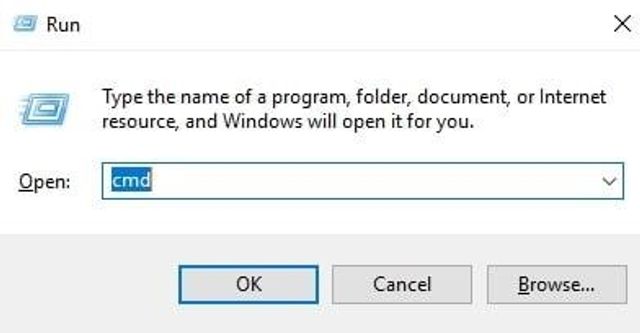
Bước 2
Bạn gõ lệnh bắt đầu bằng tên ổ cần hiện file ẩn trong USB. Ví dụ tên ổ USB của bạn là ổ G, bạn cần gõ lệnh G:
Bước 3.
Bạn tiếp tục gõ lệnh “attrib -s -h -a * /s /d”
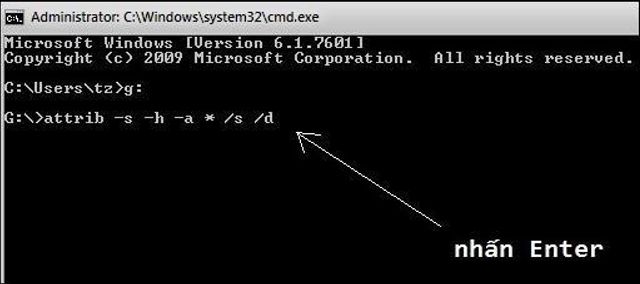
Ý nghĩa các ký tự:
-S: bỏ thuộc tính hệ thống bị khóa
-H: bỏ thuộc tính ẩn bị khóa
/S, /D : thể hiện chức năng thay đổi thuộc tính cho tất cả file hoặc thư mục trong ổ USB.
Bây giờ, bạn có thể mở USB và kiểm tra file ẩn trong USB đã hiện ra chưa nhé.
Khắc phục usb bị ẩn file bằng cách chỉnh folder and search options
Cách khắc phục này có thể áp dụng đối với các file bị người dùng ẩn đi. Để hiện file ẩn trong USB, bạn thực hiện các bước sau:
Bước1
Bạn vào USB, nhấn chọn file và chọn Change Folder And Search Options. Trong tab view bạn tích vào ô Show Hidden Files, And Drives rồi chọn OK
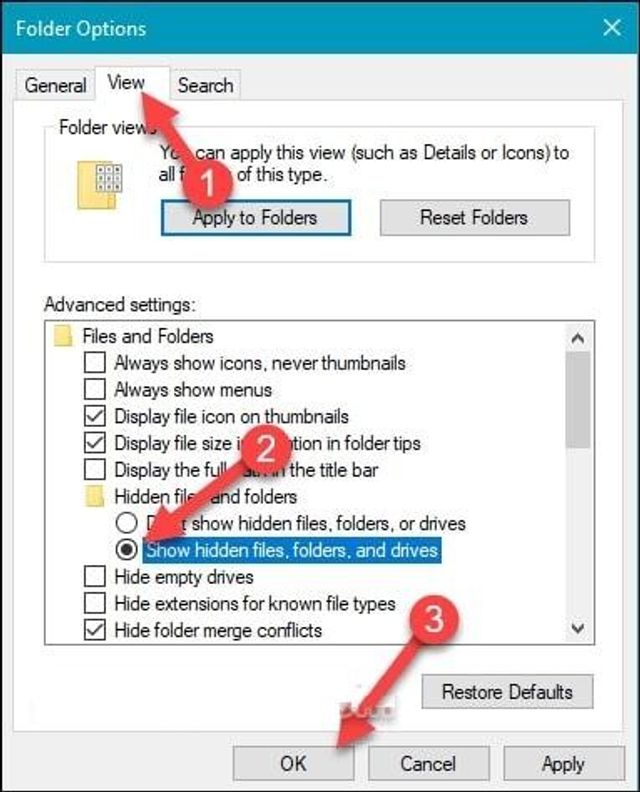
Bước 2
Bạn vào ổ USB và kiểm tra xem các file đã hiện hết chưa nhé. Các file này sẽ có màu nhạt hơn so với các file khác để bạn dễ phân biệt. Bạn chỉ cần nhấn chuột phải vào file, bỏ ô Hidden là file sẽ hiện hoàn toàn.
Mở file ẩn trong usb bằng phần mềm
Sử dụng phần mềm để hiện file ẩn trong USB cũng là cách được đa số các bạn lựa chọn. Với các phần mềm dưới đây, bạn chỉ cần thực hiện một hoặc hai thao tác là có thể mở file ẩn được rồi.
Phần mềm FixAttrb Bkav
FixAttrb Bkav sẽ thay đổi thuộc tính dữ liệu và mở giúp hiện file ẩn trong USB một cách dễ dàng. Bạn chỉ cần mở FixAttrb Bkav và điền tên ổ cần khôi phục như hình dưới là được nhé.
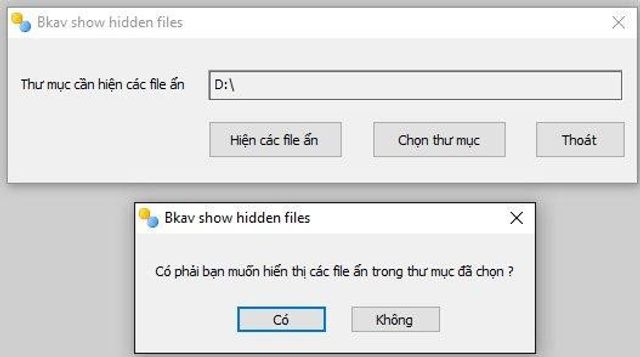
Phần mềm USB Show
Tương tự như FixAttrb Bkav, phần mềm USB Show cũng giúp bạn mở các file USB bị ẩn do virus tấn công. Bạn mở ứng dụng và chọn Recovery The Hide Files, chờ một lát là để mở các file bị ẩn nhé.
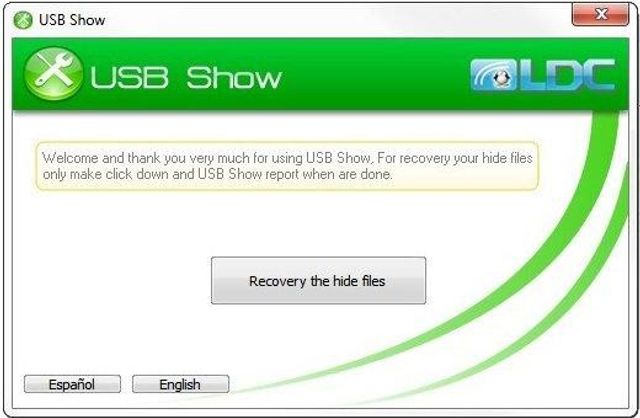
Vậy là bạn đã nắm vững các cách để hiện file ẩn trong USB rồi đúng không nào. Với một vài thao tác đơn giản, bạn không còn phải lo lắng không mở được file hay dữ liệu bị đánh cắp nữa. Chúc các bạn thành công nhé.

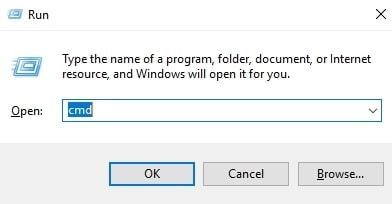
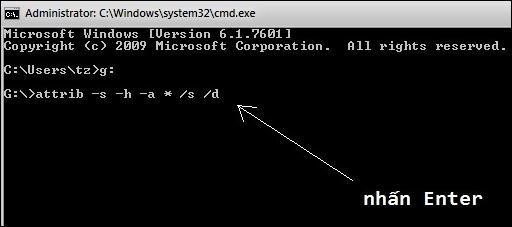
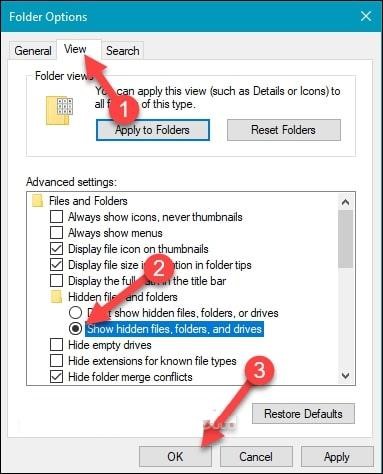
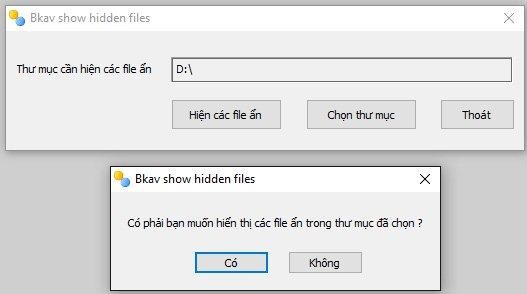
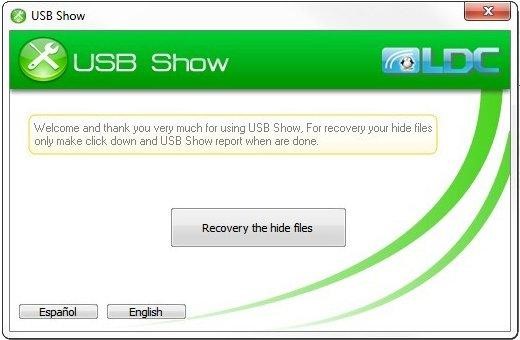
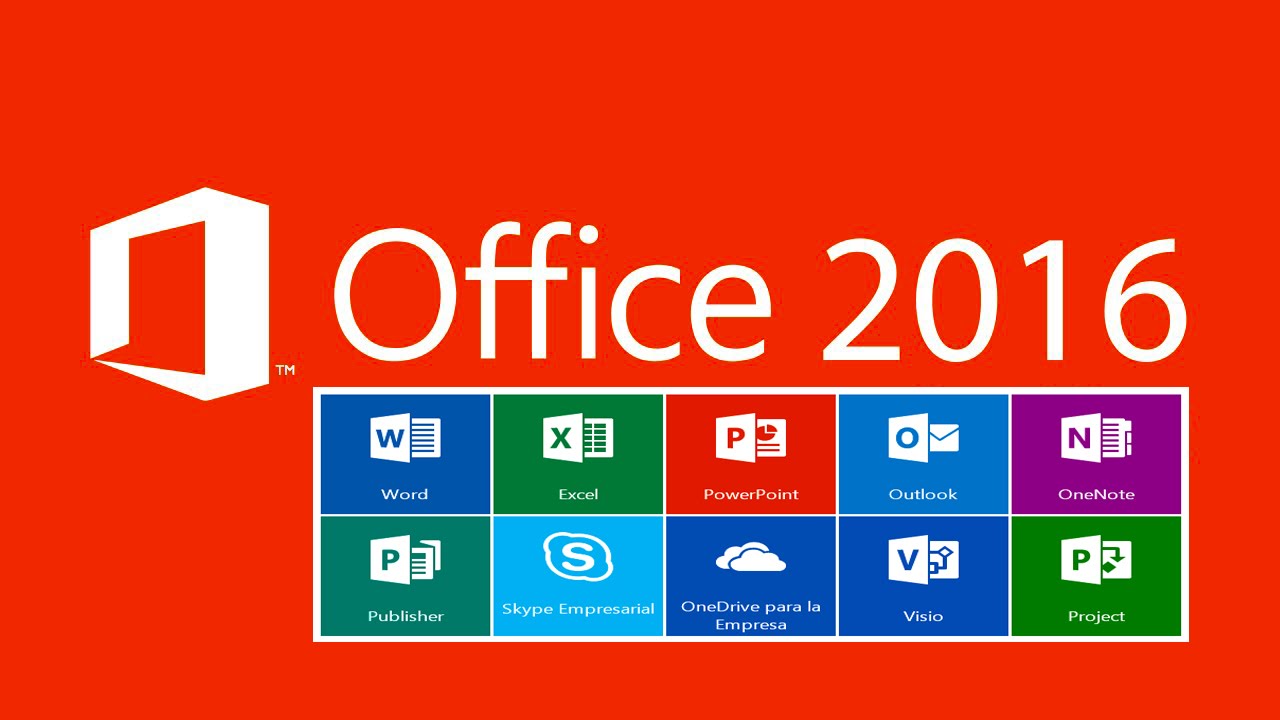 Chia Sẻ Bộ Key Office 2016 Mới Nhất Để Active Bản Quyền
Chia Sẻ Bộ Key Office 2016 Mới Nhất Để Active Bản Quyền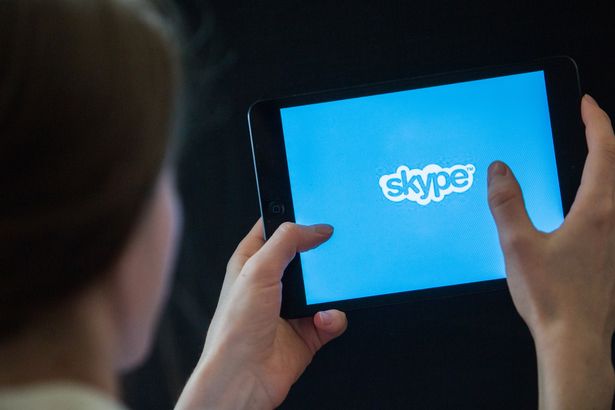 Cách sử dụng Skype web không cần cài đặt
Cách sử dụng Skype web không cần cài đặt Thỏa thích ca hát với micro karaok Bluetooth E103
Thỏa thích ca hát với micro karaok Bluetooth E103 Mic karaoke kiêm loa Blutooth Micgeek Q9 – thỏa sức hát ca
Mic karaoke kiêm loa Blutooth Micgeek Q9 – thỏa sức hát ca Micro bluetooth hát karaoke chất lượng cao, giá cực rẻ chỉ có tại Boba Shop
Micro bluetooth hát karaoke chất lượng cao, giá cực rẻ chỉ có tại Boba Shop



